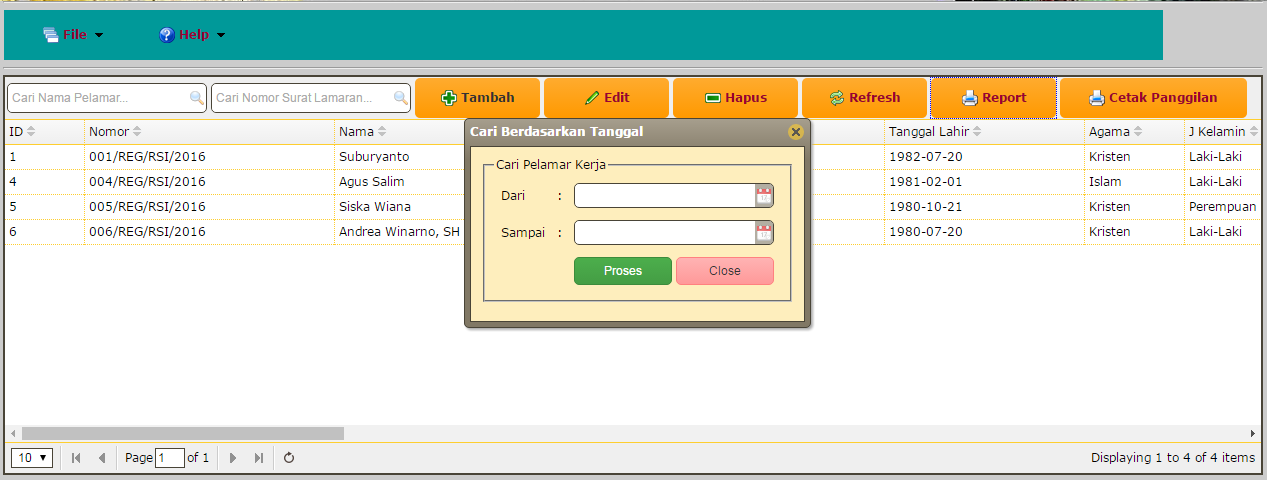Dan XAMPP siap di jalankan, jika rekan – rekan masih belum bisa menjalankan xampp nya atau muncul pertanyaan setelah di install kok tidak ada shortcut di desktop, maka rekan – rekan sekalian bisa membuka drive dan folder tempat di installnya XAMPP tadi. Seperti milik saya saya install di C:\ seperti gambar di bawah
Aplikasi Karyawan Menggunakan Barcode Scanner
Aplikasi ini di rancang untuk keperluan absensi karyawan, dan sudah di gunakan di beberapa di instansi. Modul absensi meliputi Mapping Sift kerja, penjadwalan, laporan serta rekap absensi dan perijinan pegawai. Sangat cocok di gunakan untuk SDM.
APLIKASI CETAK ID CARD PEGAWAI
Alikasi ini di rancang untuk untuk mencetak kartu pengenal ( ID CARD ) pegawai. Aplikasi yang saya rancang di php ini sudah teruji dan digunakan satu paket dengan aplikasi Absensi bagi yang berminat untuk memiliki aplikasi ini bisa kontak saya via email atau by phone.
Tutorial Perancangan Aplikasi
PHP CHANEL juga memberikan banyak tutorial dalam merancang sebuah aplikasi sehingga banyak membantu memberikan tambahan ilmu bagi yang menyukai aplikasi berbasis web, sangat berguna bagi pelajar dan mahasiswa yang sedang merancang skripsinya.
Tutorial Perancangan Laporan
PHP CHANEL banyak juga membantu dalam merancang laporan dan memberikan tutorial yang terbaik serta memberikan open source, dan memberikan pelajaran tentang query dan database, pengambilan data dan lain - lain.
Web Designer
PHP CHANEL memberikan tutorial dalam merancang dan mendesain web sendiri, membuat style serta membuat template sendiri. Tutorial ini sangat berguna jika di ikuti secara bertahap, karena sangat membantu anda dalam merancang sebuah template yang dinamis serta bisa memodifikasi style nya sesuai keinginan kita sendiri.
Sep 7, 2016
Cara Install XAMPP Di Windows
Dan XAMPP siap di jalankan, jika rekan – rekan masih belum bisa menjalankan xampp nya atau muncul pertanyaan setelah di install kok tidak ada shortcut di desktop, maka rekan – rekan sekalian bisa membuka drive dan folder tempat di installnya XAMPP tadi. Seperti milik saya saya install di C:\ seperti gambar di bawah